为邮箱设置自动回复
如何在Outlook中设置自动回复和规则
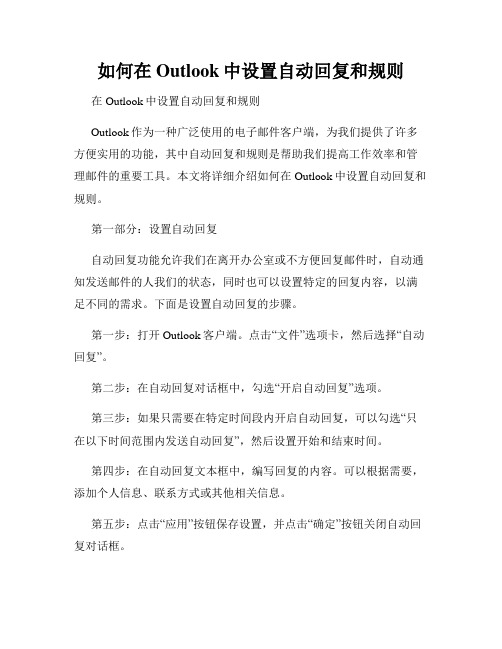
如何在Outlook中设置自动回复和规则在Outlook中设置自动回复和规则Outlook作为一种广泛使用的电子邮件客户端,为我们提供了许多方便实用的功能,其中自动回复和规则是帮助我们提高工作效率和管理邮件的重要工具。
本文将详细介绍如何在Outlook中设置自动回复和规则。
第一部分:设置自动回复自动回复功能允许我们在离开办公室或不方便回复邮件时,自动通知发送邮件的人我们的状态,同时也可以设置特定的回复内容,以满足不同的需求。
下面是设置自动回复的步骤。
第一步:打开Outlook客户端。
点击“文件”选项卡,然后选择“自动回复”。
第二步:在自动回复对话框中,勾选“开启自动回复”选项。
第三步:如果只需要在特定时间段内开启自动回复,可以勾选“只在以下时间范围内发送自动回复”,然后设置开始和结束时间。
第四步:在自动回复文本框中,编写回复的内容。
可以根据需要,添加个人信息、联系方式或其他相关信息。
第五步:点击“应用”按钮保存设置,并点击“确定”按钮关闭自动回复对话框。
设置自动回复后,Outlook会自动回复发送邮件的人,告知他们我们的状态和回复内容。
但需要注意的是,自动回复功能只在Outlook客户端打开的情况下才能生效。
第二部分:设置规则Outlook的规则功能可以帮助我们自动分类、归档以及处理收到的邮件。
下面是设置规则的步骤。
第一步:打开Outlook客户端。
点击“文件”选项卡,然后选择“管理规则和通知”。
第二步:在规则和通知对话框中,点击“新建规则”按钮。
第三步:在规则向导中,根据个人需求选择不同的规则类型,比如基于发件人、主题、关键词等。
第四步:根据选定的规则类型,设置具体的条件和操作。
可以选择将邮件归档到特定的文件夹,标记为重要或紧急,删除或移动到垃圾箱等。
第五步:根据需要,可以设置多个规则,以满足不同的邮件处理需求。
第六步:点击“完成”按钮保存设置,并关闭规则和通知对话框。
设置规则后,Outlook会根据我们事先设定的条件和操作自动处理邮件,减少我们的手动操作和管理负担,提高工作效率。
Outlook自动回复设置

Outlook自动回复设置简介在日常工作和生活中,我们经常需要暂时离开电子邮件的收发,如出差、休假、会议等原因。
此时,如果不能及时回复邮件,可能会给别人造成麻烦或者错过重要的信息。
为了解决这个问题,Outlook提供了自动回复的功能,可以帮助我们在没有人工干预的情况下自动回复邮件。
如何设置自动回复要设置Outlook的自动回复,只需按照以下简单的步骤操作:1.打开Outlook应用程序,并登录您的邮箱账号。
2.在顶部菜单中找到并点击“文件”选项。
3.在“文件”选项中,选择“自动回复”。
4.在弹出的对话框中,勾选“仅发送给我的联系人自动回复”选项,这样只有您的联系人才会收到您的自动回复消息。
5.在“我在此期间不在办公室”文本框中,输入您希望发送给别人的消息内容。
6.(可选)如果您想要指定一个特定时间段,在这段时间内自动回复消息,请勾选“仅在此时间范围内发送自动回复消息”选项,并设置开始和结束时间。
7.(可选)在“仅回复我的联系人”选项下,您可以选择是否只在有联系人给您发送邮件的情况下回复。
8.点击“应用此规则”按钮以保存您的设置。
自动回复的注意事项在设置Outlook的自动回复时,我们需要注意以下几点:1.自动回复仅在Open Outlook时有效。
即当您的Outlook应用程序处于关闭或未打开状态时,自动回复功能将不会生效。
2.建议在使用自动回复之前,先告知您的联系人您会设置自动回复,以免造成不必要的困扰。
3.自动回复仅在您的帐户处于活动状态时才会生效。
如果您的邮箱账号被锁定、暂停、关闭等情况,将无法使用自动回复功能。
4.如果您将“仅发送给我的联系人自动回复”选项取消勾选,那么无论是谁给您发送邮件,都会收到自动回复。
5.自动回复的消息内容应该保持简洁明了,说明您的离开时间以及可能的紧急联络方式。
不要在自动回复中包含过于个人化或机密的信息。
6.请定期检查和更新自动回复的设置,确保信息的准确性,并及时取消自动回复功能。
管理邮件和电子邮件常见问题解答

管理邮件和电子邮件常见问题解答1. 引言1.1 概述邮件是我们日常生活和工作中不可或缺的通信工具。
随着电子邮件的普及和使用量的增加,管理邮件和电子邮件成为了一个越来越重要的课题。
许多人在处理和管理大量电子邮件时面临各种问题与困惑。
本文将介绍一些常见的问题,并提供解答和建议,以帮助读者更好地管理自己的邮件,提高效率。
1.2 文章结构本文分为五个部分。
首先,在引言部分,我们将概述全文结构,并说明文章的目的。
接下来,在“2. 管理邮件和电子邮件常见问题解答”部分,我们将讨论一些常见问题,并提供针对性的解决方案。
然后,在“3. 邮件管理工具推荐”部分,我们将介绍一些常用的邮件管理工具,并详细比较它们之间的特点与优劣。
接着,在“4. 定期清理邮箱的必要性与方法”部分,我们将探讨为何需要定期清理邮箱以及如何有效地进行清理操作。
最后,在“5. 结论与建议”部分,我们将总结关键观点并强调良好邮件管理的价值和实践意义,鼓励读者尝试并实践所学到的技巧和方法。
1.3 目的本文的目的是帮助读者解决管理邮件和电子邮件中遇到的常见问题,并提供实用的解决方案。
我们希望通过阅读本文,读者能够了解如何更好地使用和管理电子邮件,并在工作和生活中提高效率。
同时,我们也将推荐一些优秀的邮件管理工具,并介绍定期清理邮箱的必要性与方法。
最终,我们希望读者能够在实践中体会到良好邮件管理所带来的便利与效益。
2. 管理邮件和电子邮件常见问题解答:2.1 电子邮件的使用与管理:电子邮件已成为我们日常工作生活中重要的沟通工具之一。
然而,许多人在使用和管理电子邮件时会遇到一些常见问题。
下面我们将解答一些关于电子邮件使用与管理的常见问题。
1. 如何有效地组织收件箱?- 将收件箱分为不同的文件夹:可以根据不同的项目、客户或主题创建文件夹来存放相关的邮件。
- 使用标签或分类功能:有些邮箱提供标签或分类功能,可以用来给重要或紧急的邮件做标记,以便后续查找。
- 删除垃圾邮件和无用信息:定期清理垃圾邮件和无用信息,保持收件箱整洁。
邮箱的操作技巧

邮箱的操作技巧
以下是一些邮箱操作的技巧:
1. 组织文件夹:将收件箱中的邮件分门别类地保存在不同的文件夹中,如工作、个人、项目等,以便于查找和管理。
2. 使用标签或标记:使用标签或标记功能对重要或需要后续处理的邮件进行标记,以便于快速识别并回复或处理。
3. 过滤器:设置过滤器规则,将特定类型的邮件自动分类放置到指定的文件夹中,减少垃圾邮件和其他不必要的邮件的干扰。
4. 建立快捷键:根据个人习惯,设置一些快捷键,如快速删除、标记为重要、回复等,提高邮件处理效率。
5. 优先级设置:根据邮件的重要性和紧急程度,设置邮件的优先级,以便自动排序或提醒重要邮件。
6. 自动回复/转发:在离开办公室或无法及时回复邮件时,设置自动回复或转发功能,以便告知对方或转发给其他人处理。
7. 定期清理:定期清理已读或不再需要的邮件,删除或归档以释放存储空间,
并保持邮箱的整洁和高效。
8. 使用搜索功能:优化使用搜索功能,通过关键词、发件人、日期等条件搜索邮件,快速找到所需邮件。
9. 设置邮件签名:在邮件设置中创建个人或职业性质的邮件签名,方便发送邮件时自动附带签名。
10. 定期备份:定期备份重要的邮件和联系人,以防止数据丢失或恢复需要。
希望以上技巧对您有所帮助,提高您对邮箱的操作效率和管理能力。
Outlook2003自动回复设置(中英对照)

Outlook自动回复设置:1 T ools→option→mail format→取消勾选Use microsoft office word 2003 to edit e-mail message(使用word编辑e-mail信息)2 新建空白邮件→编写一个以写信格式的自动回复的内容→另存为格式为Outlook template→保存3 打开T ools→Rules and Alerts(规则和通知)→E-mail Rules(邮件规则)→选择Start from a blank rule(从空白规则开始)→选择Check messages when they arrive(消息到达时检查)点击Next4 勾选sent only to me(只发送给我)然后Next5勾选reply using a specific template(回复使用特殊模版)→点击下面窗口中带下划线的“a specific template”(特殊模版)6 点完“a specific template”后会出现“Select reply Template”(选择回复模版)窗口→选择Look In (查找)中的“Users Template In File System ”(使用文件系统中的模版)找到在第二步时保存的文件→Open→Finish。
Outlook自动回复设置成功7取消outlook自动回复设置:在Tools(工具)→Rules and Alerts(规则和通知)→E-mail Rules(邮件规则)选项里面取消掉勾选的“sent only me”也可以Delete删除掉补充:自动回复只会回复每个寄信人邮箱给你发送的第一封邮件,若同一个邮箱再次发送则不回复。
例如:A给你发了一封邮件则他将收到“自动回复”,若再发则什么也收不到。
而这时B给你发了一封邮件,则他将收到“自动回复”同样若再发则什么也收不到。
每个邮箱只能收到一封“自动回复”。
网易163邮箱怎么设置自动回复与转发
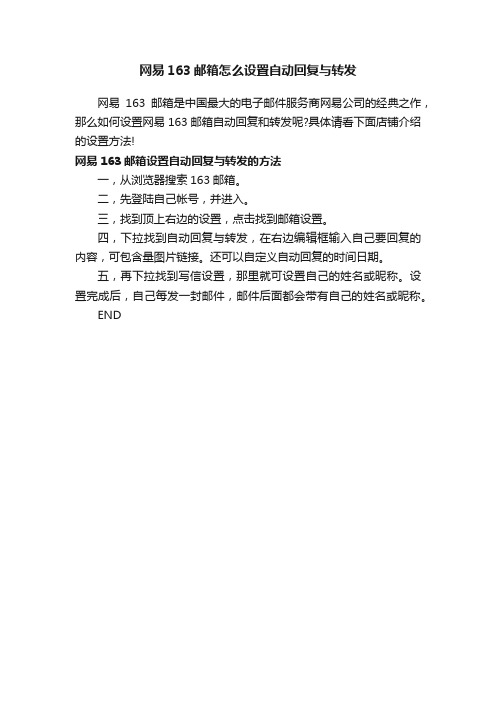
网易163邮箱怎么设置自动回复与转发
网易163邮箱是中国最大的电子邮件服务商网易公司的经典之作,那么如何设置网易163邮箱自动回复和转发呢?具体请看下面店铺介绍的设置方法!
网易163邮箱设置自动回复与转发的方法
一,从浏览器搜索163邮箱。
二,先登陆自己帐号,并进入。
三,找到顶上右边的设置,点击找到邮箱设置。
四,下拉找到自动回复与转发,在右边编辑框输入自己要回复的内容,可包含量图片链接。
还可以自定义自动回复的时间日期。
五,再下拉找到写信设置,那里就可设置自己的姓名或昵称。
设置完成后,自己每发一封邮件,邮件后面都会带有自己的姓名或昵称。
END。
星瑞邮箱操作方法教程手机
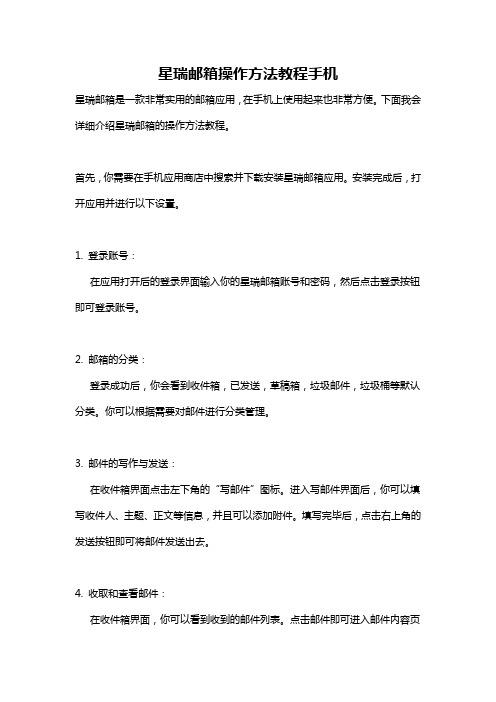
星瑞邮箱操作方法教程手机星瑞邮箱是一款非常实用的邮箱应用,在手机上使用起来也非常方便。
下面我会详细介绍星瑞邮箱的操作方法教程。
首先,你需要在手机应用商店中搜索并下载安装星瑞邮箱应用。
安装完成后,打开应用并进行以下设置。
1. 登录账号:在应用打开后的登录界面输入你的星瑞邮箱账号和密码,然后点击登录按钮即可登录账号。
2. 邮箱的分类:登录成功后,你会看到收件箱,已发送,草稿箱,垃圾邮件,垃圾桶等默认分类。
你可以根据需要对邮件进行分类管理。
3. 邮件的写作与发送:在收件箱界面点击左下角的“写邮件”图标。
进入写邮件界面后,你可以填写收件人、主题、正文等信息,并且可以添加附件。
填写完毕后,点击右上角的发送按钮即可将邮件发送出去。
4. 收取和查看邮件:在收件箱界面,你可以看到收到的邮件列表。
点击邮件即可进入邮件内容页查看详细信息。
在邮件内容页你可以回复、转发、标记为已读等操作。
5. 编辑和管理联系人:在应用的主界面中,点击右下角的“通讯录”图标即可进入联系人管理界面。
你可以添加、编辑、删除联系人,并且可以设置联系人分组。
6. 设置邮箱签名和自动回复:在应用的主界面中,点击右上角的“设置”图标进入设置界面。
在设置界面中你可以进行诸如修改密码、设置自动收取邮件间隔、设置邮箱签名、设置自动回复等操作。
7. 搜索邮件:如果你需要搜索某个邮件,进入收件箱界面,点击右上角的搜索图标。
在搜索框中输入关键词,然后点击搜索按钮就能快速找到相关邮件。
8. 规则设置:在收件箱界面,点击右上角的规则设置图标。
在规则设置页面你可以设置针对特定条件的邮件自动转移或者自动标记等。
总结一下,以上就是使用星瑞邮箱手机版的操作方法教程。
通过学习这些操作方法,你可以更方便地使用星瑞邮箱进行各种邮件的处理和管理。
祝你使用愉快!。
自outlook邮箱设置和使用技巧
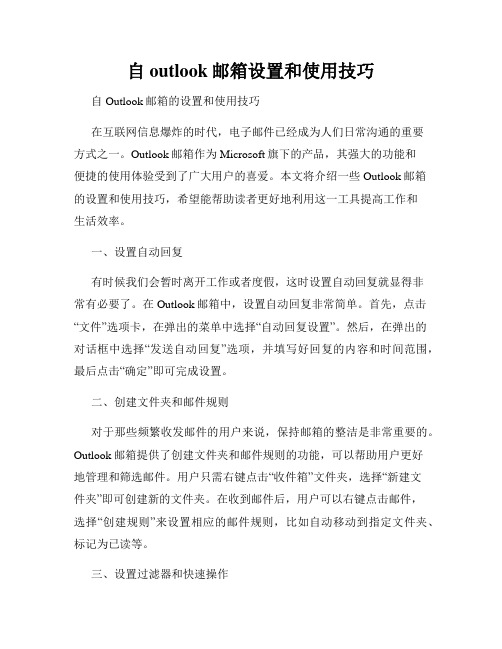
自outlook邮箱设置和使用技巧自Outlook邮箱的设置和使用技巧在互联网信息爆炸的时代,电子邮件已经成为人们日常沟通的重要方式之一。
Outlook邮箱作为Microsoft旗下的产品,其强大的功能和便捷的使用体验受到了广大用户的喜爱。
本文将介绍一些Outlook邮箱的设置和使用技巧,希望能帮助读者更好地利用这一工具提高工作和生活效率。
一、设置自动回复有时候我们会暂时离开工作或者度假,这时设置自动回复就显得非常有必要了。
在Outlook邮箱中,设置自动回复非常简单。
首先,点击“文件”选项卡,在弹出的菜单中选择“自动回复设置”。
然后,在弹出的对话框中选择“发送自动回复”选项,并填写好回复的内容和时间范围,最后点击“确定”即可完成设置。
二、创建文件夹和邮件规则对于那些频繁收发邮件的用户来说,保持邮箱的整洁是非常重要的。
Outlook邮箱提供了创建文件夹和邮件规则的功能,可以帮助用户更好地管理和筛选邮件。
用户只需右键点击“收件箱”文件夹,选择“新建文件夹”即可创建新的文件夹。
在收到邮件后,用户可以右键点击邮件,选择“创建规则”来设置相应的邮件规则,比如自动移动到指定文件夹、标记为已读等。
三、设置过滤器和快速操作为了进一步提高邮箱的使用效率,Outlook邮箱还提供了过滤器和快速操作的功能。
用户可以根据自己的需求设置过滤器来将某些特定的邮件自动分类或者隐藏。
同时,用户可以设置快速操作,如快速删除、快速回复等,以便更快速地处理邮件。
这些设置可以在“查看”选项卡中找到,并根据个人喜好进行调整。
四、使用快捷键熟练使用快捷键是提高工作效率的捷径之一。
Outlook邮箱也提供了丰富的快捷键,用户只需记住一些常用的组合键,就能够快速进行邮件的查看、编辑和发送等操作。
比如,“Ctrl + N”用于新建邮件,“Ctrl + R”用于回复邮件,“Ctrl + Shift + M”用于新建一个会议等等。
掌握这些快捷键,能够让我们的操作更加高效。
如何在Outlook中设置自动转发和自动回复

如何在Outlook中设置自动转发和自动回复Outlook是一款常用的电子邮件客户端,许多人在日常工作和生活中都会使用它来管理邮件。
自动转发和自动回复功能是Outlook提供的强大工具,可以帮助用户在繁忙或离开办公室时保持及时沟通。
本文将介绍如何在Outlook中设置自动转发和自动回复。
一、设置自动转发自动转发功能允许您在收到特定的邮件后将其自动转发给其他人。
以下是在Outlook中设置自动转发的步骤:1. 打开Outlook客户端并登录到您的邮箱。
2. 点击“文件”选项卡,然后选择“选项”。
3. 在“选项”弹出窗口中,选择“邮件”选项。
4. 在邮件选项中,点击“自动处理”。
5. 在自动处理选项中,点击“转发”。
6. 在转发设置中,点击“添加规则”。
7. 在出现的对话框中,填写规则名称,并选择“有特定字词出现于发送者的地址中”或“有特定字词出现于邮件主题中”。
8. 在下方的文本框中输入特定的字词或地址,您也可以选择其他筛选条件。
9. 接下来,点击“人员或公共组”来选择需要转发邮件的收件人。
10. 点击“确定”来保存规则,并关闭自动处理窗口。
11. 最后,点击“确定”来关闭选项窗口。
完成以上步骤后,Outlook将会自动转发包含特定字词或地址的邮件给您选择的收件人。
二、设置自动回复自动回复功能允许您在离开办公室、度假或无法及时回复邮件时向发件人发送自动回复。
以下是在Outlook中设置自动回复的步骤:1. 打开Outlook客户端并登录到您的邮箱。
2. 点击“文件”选项卡,然后选择“选项”。
3. 在“选项”弹出窗口中,选择“邮件”选项。
4. 在邮件选项中,点击“自动回复”。
5. 在自动回复选项中,勾选“向发件人自动发送后退消息”。
6. 在文本框中,输入您希望发送的自动回复内容。
您可以根据需要选择不同的设置,如指定时间段、发送给内部人员或外部人员等。
7. 如果您只想回复给特定的人员或组织,可以点击“规则”并设置相应的条件。
如何使用Outlook管理电子邮件

如何使用Outlook管理电子邮件Outlook是一款常用的电子邮件管理工具,它提供了丰富的功能和选项,可以帮助我们高效地管理和组织电子邮件。
本文将介绍如何使用Outlook管理电子邮件,帮助读者更好地应对日常邮件沟通和处理工作。
一、Outlook介绍Outlook是由微软公司开发的一款电子邮件客户端软件,广泛应用于个人和企业邮箱管理。
它不仅支持电子邮件的收发,还包括日程安排、任务管理、联系人管理等功能,可以帮助我们统一管理各种工作事项。
二、配置邮箱在使用Outlook管理邮件之前,首先需要配置邮箱账号。
打开Outlook软件,在登录页面选择“新建账户”或“添加账户”,然后按照向导提示步骤填写邮箱地址和密码,完成邮箱配置。
三、收发邮件1. 新建邮件:点击Outlook界面上的“新邮件”按钮或者使用快捷键“Ctrl + N”,即可打开一个新的邮件编辑窗口。
在这里可以填写收件人、主题、正文等信息。
2. 收件箱:收到新的邮件后,会显示在收件箱中。
我们可以通过点击收件箱来查看所有已收到的邮件。
双击打开邮件可以查看具体内容。
3. 发送邮件:填写完邮件内容后,点击“发送”按钮即可将邮件发送给收件人。
可以发送给一个或多个收件人,还可以选择抄送或密送。
四、邮件管理Outlook提供了多种邮件管理功能,帮助我们更好地组织和处理电子邮件。
1. 文件夹:Outlook中的邮件可以按照不同的文件夹进行分类和存储。
可以创建自定义的文件夹,将相关的邮件进行整理归档,方便后续查找和处理。
2. 标记和分类:Outlook允许我们对邮件进行标记和分类,方便后续快速定位和处理重要的邮件。
可以使用不同的颜色和类别来进行标记和分类。
3. 规则:Outlook的规则功能可以帮助我们自动分类和处理邮件。
可以设置特定的规则,例如将某个发件人的邮件自动归类到指定文件夹,或者将包含特定关键词的邮件标记为重要等。
五、自动回复和签名当我们暂时无法回复邮件时,可以使用Outlook的自动回复功能。
Outlook自动回复和签名设置技巧

Outlook自动回复和签名设置技巧章节一:简介Outlook是微软开发的一款常用电子邮件客户端软件,广泛应用于个人和商务邮箱的管理和操作。
在工作和日常生活中,我们常常需要使用Outlook来发送和接收邮件。
而自动回复和签名是Outlook中的一项实用功能,可以提高邮件处理的效率和个人形象。
本文将介绍使用Outlook的自动回复和签名设置技巧,让您更好地利用这些功能。
章节二:自动回复设置自动回复功能可以在您不方便或无法及时回复邮件时,自动向发件人发送预设的回复消息。
在Outlook中,您可以按照以下步骤设置自动回复:1. 打开Outlook并点击工具栏中的“文件”选项。
2. 在下拉菜单中选择“自动回复设置”。
3. 在弹出的对话框中,选择“发送自动回复”并填写回复内容。
4. 如果您只想在特定时间段内发送自动回复,勾选“仅在此时间范围内发送自动回复”并设置开始和结束时间。
5. 点击“确定”完成设置。
章节三:自动回复的应用场景自动回复功能在以下场景中非常有用:1. 出差/休假:当您外出或休假时,自动回复可以告知发送者您的不在场情况,并提供相应的紧急联系方式。
2. 会议/研讨会:在忙碌的会议期间,自动回复可以通知发件人您的不便回复邮件,并留下会议结束后的回复时间。
3. 高峰时段:当您受到大量邮件的困扰时,自动回复可以告知发件人当前繁忙,可能需要更长时间回复。
章节四:签名设置Outlook的签名功能可以使您的邮件增加个人或企业的专业形象,并且可以自动在每封邮件的末尾添加一个标识。
以下是设置签名的步骤:1. 打开Outlook并点击工具栏中的“文件”选项。
2. 在下拉菜单中选择“选项”。
3. 在左侧的菜单中选择“邮件”。
4. 在右侧的邮件选项中,点击“签名”按钮。
5. 在弹出的对话框中,选择“新建”并为新签名起一个名称。
6. 在编辑框中输入您需要设置的签名文本。
7. 可以选择在“新邮件”或“回复/转发”邮件时使用不同的签名。
Outlook邮件自动转发和自动回复
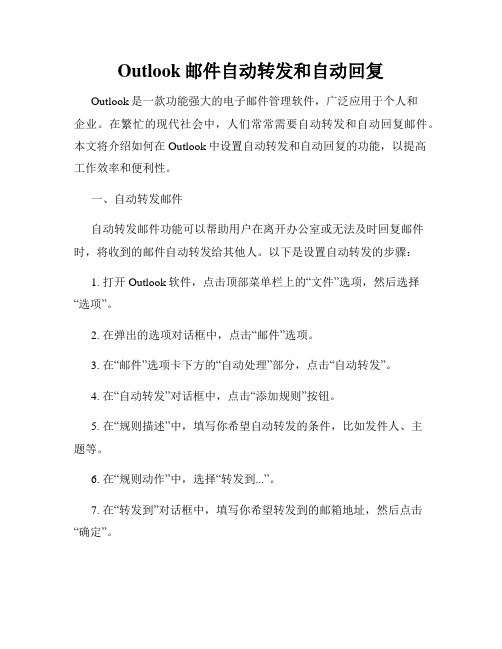
Outlook邮件自动转发和自动回复Outlook是一款功能强大的电子邮件管理软件,广泛应用于个人和企业。
在繁忙的现代社会中,人们常常需要自动转发和自动回复邮件。
本文将介绍如何在Outlook中设置自动转发和自动回复的功能,以提高工作效率和便利性。
一、自动转发邮件自动转发邮件功能可以帮助用户在离开办公室或无法及时回复邮件时,将收到的邮件自动转发给其他人。
以下是设置自动转发的步骤:1. 打开Outlook软件,点击顶部菜单栏上的“文件”选项,然后选择“选项”。
2. 在弹出的选项对话框中,点击“邮件”选项。
3. 在“邮件”选项卡下方的“自动处理”部分,点击“自动转发”。
4. 在“自动转发”对话框中,点击“添加规则”按钮。
5. 在“规则描述”中,填写你希望自动转发的条件,比如发件人、主题等。
6. 在“规则动作”中,选择“转发到...”。
7. 在“转发到”对话框中,填写你希望转发到的邮箱地址,然后点击“确定”。
8. 在自动转发的规则列表中,勾选“启用此规则”选项,并点击“确定”。
至此,你已成功设置自动转发邮件功能。
从现在开始,当满足你设定的条件时,收到的邮件将自动转发到指定的邮箱地址。
二、自动回复邮件自动回复邮件功能可以帮助用户在休假、出差或不方便回复邮件时,自动发送预设的回复邮件。
以下是设置自动回复的步骤:1. 打开Outlook软件,点击顶部菜单栏上的“文件”选项,然后选择“自动回复设置”。
2. 在弹出的对话框中,勾选“仅在此时间范围内回复发送者”选项,并设置起始和结束时间。
3. 在“内部”选项卡下方的文本框中,编写自动回复的内容。
4. 如果你只想对内部联系人发送自动回复邮件,点击“仅回复我的联系人”。
5. 如果你还想对外部联系人发送自动回复邮件,点击“回复所有发送给我的人”。
6. 点击“确定”按钮,保存设置。
现在,当你不在办公室或无法回复邮件时,Outlook将会自动发送预设的回复邮件给发送者。
总结:Outlook的自动转发和自动回复功能大大提高了邮件管理的效率。
qq邮箱如何设置自动回复图文教程

qq邮箱如何设置自动回复图文教程qq邮箱如何设置自动回复?在QQ邮箱中可以通过2种方式实现qq邮箱自动回复。
第一种是假期自动回复;第二种是利用收信规则来分别回复。
今天店铺给你分享一下qq邮箱设置自动回复的方法,欢迎阅读。
qq邮箱设置自动回复的方法一1第一步,进入QQ邮箱。
打开QQ主界面。
点击上方的QQ邮箱标志,进入QQ邮箱页面。
2第二步,进入邮箱设置。
QQ邮箱页面上方有“设置”按钮,选择进入设置页面。
选择“常规”选项。
3第三步,设置自动回复。
在“常规”选项中找到“假期自动回复”部分。
点选“启用”。
然后在下面的回复内容中添加自己要回复的具体内容。
根据自己的要求选择“仅对联系人中的邮件地址进行回复”“在首页提示我已设置自动回复”完毕后点最下方的“保存更改”。
4第四步,验证。
这时候会出现窗口,要求你输入验证码完成这次设置。
输入验证码后点“确定”。
5第五步,设置完成。
设置完成后,回到邮箱首页。
首页上方会出现“您的假期自动回复正在生效,会对每一封来信自动回复,您可以关闭这个功能”的字句。
这就表明设置成功。
这句话也是提醒你在必要的时候记得关闭这个功能。
qq邮箱设置自动回复的方法二第一步,进入QQ邮箱。
打开QQ主界面。
点击上方的QQ邮箱标志,进入QQ邮箱页面。
第二步,进入设置收信规则。
QQ邮箱页面上方有“设置”按钮,选择进入设置页面。
这次选择“收信规则”选项。
在出现的页面选择“创建收信规则”。
第三步,创建自动回复。
出现“创建收信规则”页面。
1、规则启用,选择“启用”。
2、邮件到达时:如果发件人包含不包含如果发件域包含不包含如果收件人包含不包含如果主题中包含不包含如果邮件大小大于等于少于字节如果收件时间从当日至当日(时间范围限定在24小时内)通过非QQ邮箱发来的邮件非QQ邮箱联系人发来的邮件如有特别要求,在以上选项中做出选择,如果没有特别的要求,可以选择“如果邮件大小大于等于0字节”。
以上必须选择一种。
3、同时满足以上条件时,则:选择“执行以下操作”。
Outlook如何设置自动回复

Outlook如何设置自动回复随着现代社会的发展,电子邮件已经成为人们日常工作和生活中非常重要的沟通方式之一。
但在某些情况下,我们可能需要离开电子邮件一段时间,或者我们需要回复的电子邮件数量非常大,这时就需要设置自动回复功能。
在本文中,我们将介绍如何在Outlook中设置自动回复。
Outlook是一款由微软公司开发的邮件管理软件,广泛用于企业和个人的日常工作和生活中。
Outlook提供了一系列的功能和工具,使电子邮件管理变得更加简单和高效。
其中,自动回复功能是Outlook的一项非常重要的功能,可以帮助用户解决一些工作和生活中的重要问题。
使用Outlook设置自动回复的前提条件是需要拥有Outlook账号。
如果您还没有Outlook账号,可以注册一个新的Outlook账号。
注册的过程非常简单,只需要在Outlook网站上填写一些基本的个人信息,即可创建一个账号。
设置自动回复的步骤如下:1.打开Outlook,并在主界面中选择“文件”选项卡。
2.在文件选项卡下选择“自动回复设置”。
3.在自动回复设置界面中,勾选“只在此时间范围内发送自动回复消息”,并设置开始时间和结束时间。
4.在自动回复消息文本框中输入您要发送的自动回复消息。
5.如果您不希望向所有发件人发送自动回复消息,可以选择“仅向我的联系人发送自动回复消息”。
6.点击确定按钮,完成设置。
通过以上步骤,您已经成功设置了自动回复功能。
当有人给您发电子邮件时,在您设定的时间范围内,他们将会收到您预设的自动回复消息。
在设置自动回复功能时,有一些需要注意的事项:1.自动回复消息要简洁明了,尽量避免使用过于华丽的词语。
2.如果您希望在某段时间内不接收电子邮件消息,可以在Outlook 设置中关闭邮件通知选项。
3.如果某些邮件非常重要,您可以在自动回复消息中提醒发送者,让他们选择其他的沟通方式。
总之,在Outlook中设置自动回复功能可以帮助我们更加高效的管理邮件和节约时间。
Outlook自动回复设置技巧

Outlook自动回复设置技巧Outlook是一款常用的邮件管理软件,它不仅功能强大,而且还提供了自动回复设置功能,可以在你无法及时回复邮件时,自动回复给发件人一条预设的消息。
这对于出差、休假或忙碌的时候非常方便。
本文将介绍Outlook自动回复设置的技巧,帮助你更好地利用这一功能。
第一步:打开Outlook首先,打开你的Outlook邮箱。
在界面上方的菜单栏中,点击“文件”选项,并选择“自动回复设置”。
第二步:设置自动回复消息在弹出的对话框中,你可以选择启用自动回复功能。
根据你的需求,选择“只在此时间范围内发送自动回复”,并设置开始和结束的日期和时间。
这样,在指定的时间范围内,自动回复将自动启用。
然后,在下方的文本框中,输入你想要发送的自动回复消息。
你可以根据具体情况,编写个性化的回复内容。
例如:“感谢您的来信,我将在返回后尽快回复您的邮件。
”或者:“很抱歉,我目前无法回复您的邮件,如果您有紧急事情,请联系我的同事。
”这样的回复内容可以让对方知道你的情况,并给出相应的建议。
第三步:设置其他选项(可选)Outlook还提供了一些额外的设置选项,可以进一步定制你的自动回复。
你可以选择是否发送自动回复给公司内部的收件人,或者只发送给外部的联系人。
此外,你还可以选择是否在自动回复中包括日历信息,以让对方知晓你的具体行程或可用时间。
第四步:保存设置并关闭当你完成以上设置后,点击“确定”按钮保存设置。
关闭对话框,自动回复就已经设置完成了。
注意事项:1. 在设置自动回复时,建议提前将此功能测试一下,确保回复内容和设置时间都是符合你的预期。
2. 在自动回复期间,及时检查你的收件箱,以防有紧急邮件需要及时处理。
3. 如果你的自动回复设置了较长的时间范围,建议在不需要回复时,及时关闭自动回复功能,以免给发件人造成困扰。
4. 如果你的邮箱接收邮件的数量较大,设置自动回复时要谨慎选择,避免给垃圾邮件发送方提供反馈信息。
Outlook自动回复和转发设置
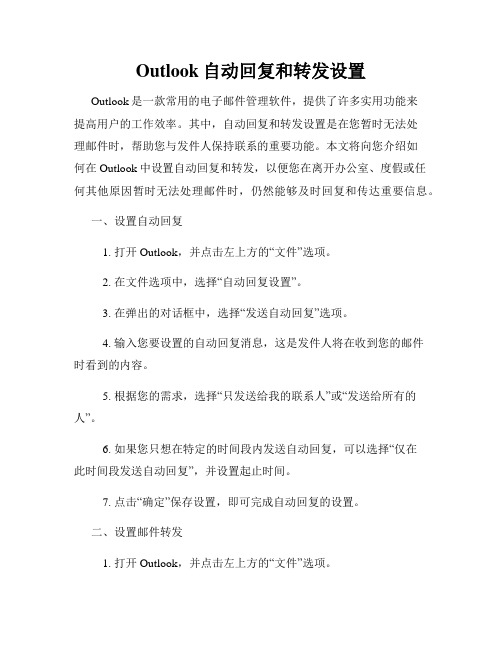
Outlook自动回复和转发设置Outlook是一款常用的电子邮件管理软件,提供了许多实用功能来提高用户的工作效率。
其中,自动回复和转发设置是在您暂时无法处理邮件时,帮助您与发件人保持联系的重要功能。
本文将向您介绍如何在Outlook中设置自动回复和转发,以便您在离开办公室、度假或任何其他原因暂时无法处理邮件时,仍然能够及时回复和传达重要信息。
一、设置自动回复1. 打开Outlook,并点击左上方的“文件”选项。
2. 在文件选项中,选择“自动回复设置”。
3. 在弹出的对话框中,选择“发送自动回复”选项。
4. 输入您要设置的自动回复消息,这是发件人将在收到您的邮件时看到的内容。
5. 根据您的需求,选择“只发送给我的联系人”或“发送给所有的人”。
6. 如果您只想在特定的时间段内发送自动回复,可以选择“仅在此时间段发送自动回复”,并设置起止时间。
7. 点击“确定”保存设置,即可完成自动回复的设置。
二、设置邮件转发1. 打开Outlook,并点击左上方的“文件”选项。
2. 在文件选项中,选择“自动回复设置”的下拉菜单。
3. 在弹出的对话框中,选择“规则”选项,然后点击“新建规则”按钮。
4. 在规则向导中,选择“应对特定类型的邮件做出回应”并点击“下一步”。
5. 在“选择条件”中,根据您的需求选择筛选条件,例如发件人、主题等,并点击“下一步”。
6. 在“选择操作”中,选择“转发到人或公共组”,然后在下方输入框中输入您要转发到的邮箱地址。
7. 点击“下一步”并根据需求选择额外的例外条件。
8. 输入规则名称,并选择是否想要立即开始这个规则。
9. 点击“完成”保存设置,即可完成邮件转发的设置。
三、设置邮件转发和自动回复的组合如果您需要同时设置邮件的自动回复和转发功能,可以按照以下步骤进行操作:1. 在Outlook中,点击左上方的“文件”选项。
2. 在文件选项中,选择“自动回复设置”的下拉菜单。
3. 在弹出的对话框中,选择“规则”选项,然后点击“新建规则”按钮。
客户端配置手册和webmail登陆方法-在使用中科院邮件系统
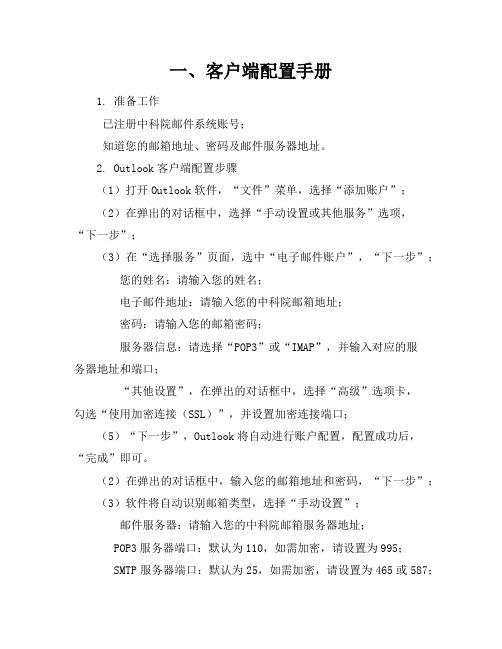
一、客户端配置手册1. 准备工作已注册中科院邮件系统账号;知道您的邮箱地址、密码及邮件服务器地址。
2. Outlook客户端配置步骤(1)打开Outlook软件,“文件”菜单,选择“添加账户”;(2)在弹出的对话框中,选择“手动设置或其他服务”选项,“下一步”;(3)在“选择服务”页面,选中“电子邮件账户”,“下一步”;您的姓名:请输入您的姓名;电子邮件地址:请输入您的中科院邮箱地址;密码:请输入您的邮箱密码;服务器信息:请选择“POP3”或“IMAP”,并输入对应的服务器地址和端口;“其他设置”,在弹出的对话框中,选择“高级”选项卡,勾选“使用加密连接(SSL)”,并设置加密连接端口;(5)“下一步”,Outlook将自动进行账户配置,配置成功后,“完成”即可。
(2)在弹出的对话框中,输入您的邮箱地址和密码,“下一步”;(3)软件将自动识别邮箱类型,选择“手动设置”;邮件服务器:请输入您的中科院邮箱服务器地址;POP3服务器端口:默认为110,如需加密,请设置为995;SMTP服务器端口:默认为25,如需加密,请设置为465或587;“高级设置”,勾选“使用SSL加密”;(5)“下一步”,完成账户配置。
2. 在登录页面,输入您的邮箱地址和密码;3. “登录”按钮,即可进入您的邮箱。
温馨提示:为确保邮箱安全,请定期修改密码,并在公共场所使用邮箱时注意保护个人隐私。
如有问题,请随时联系中科院邮件系统客服。
三、移动设备客户端配置指南1. iOS设备(如iPhone、iPad)(1)打开“设置”应用,“邮件、通讯录、日历”;(2)“添加账户”,选择“其他”;(3)在“邮件”选项中,“添加邮件账户”;(4)填写您的中科院邮箱地址和密码,“下一步”;(5)在账户类型中选择“IMAP”或“POP”,并输入相应的服务器信息;(6)确保“接收邮件服务器”和“发送邮件服务器”的加密选项均为“SSL”;(7)完成设置后,您的邮箱账户将出现在“邮件”应用中。
outlook邮箱使用常见问题
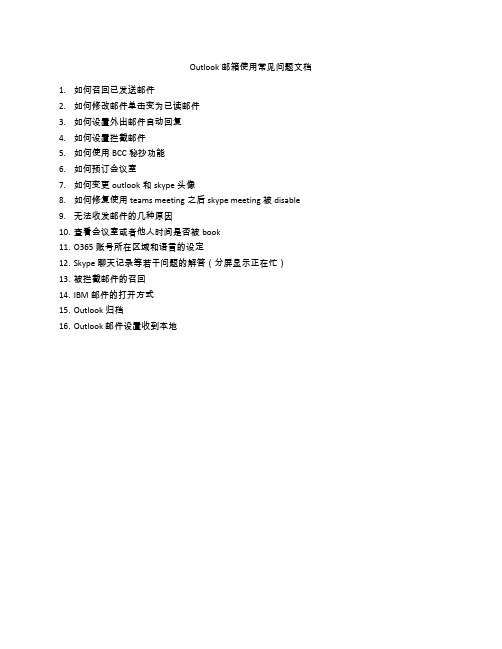
Outlook邮箱使用常见问题文档1.如何召回已发送邮件2.如何修改邮件单击变为已读邮件3.如何设置外出邮件自动回复4.如何设置拦截邮件5.如何使用BCC秘抄功能6.如何预订会议室7.如何变更outlook和skype头像8.如何修复使用teams meeting之后skype meeting被disable9.无法收发邮件的几种原因10.查看会议室或者他人时间是否被book11.O365账号所在区域和语言的设定12.Skype 聊天记录等若干问题的解答(分屏显示正在忙)13.被拦截邮件的召回14.IBM邮件的打开方式15.Outlook归档16.Outlook 邮件设置收到本地1如何召回已发送邮件在outlook中点击Sent Items --- 找到需要召回的邮件并双击打开 --- Action下拉中选中Recall This Message.在弹出来的选择框根据自己要求选择是否需要重新发送邮件,如不需要,默认选择第一个即可(对于已读的邮件,是无法实施邮件召回的)2.如何修改邮件单击变为已读邮件遇到未读邮件,单击即变为已读的情况,处理方法如下邮箱左上角点击File,然后找到并点击Options,新窗口中点击Mail---Reading Pane 然后把第二项Mark item as read when selection changes勾选去掉---OK (如下图所示)3.如何设置外出邮件自动回复邮箱左上角点击File,然后选中Automatic Replies (Out of Office)新窗口选择Send automatic replies,然后在下面可以设定自动回复时间及内容,最后确定即可!4.如何设置拦截邮件针对外部邮箱可以设置到Junk Email。
公司内部邮件是无法阻止的,设置时候会有提示。
如果标记错误,也可以取消。
5. 如何使用BCC秘抄功能6.如何预订会议室7.如何变更outlook和skype头像8.如何修复使用teams meeting之后skype meeting被disable9.无法收发邮件的几种原因这个是由于点击了office line,只需要关闭再测试即可,不行的话重开下OUTLOOK,如下图显示这个图标的话表示邮箱无法正常收发,一般是切换有线无线后可能出现,如果不自动恢复,重新开下邮箱即可,无效重启下电脑10查看会议室或者他人时间是否被book 选中查看的会议室,然后添加,查看被预定和空闲。
如何在Outlook中设置自动回复
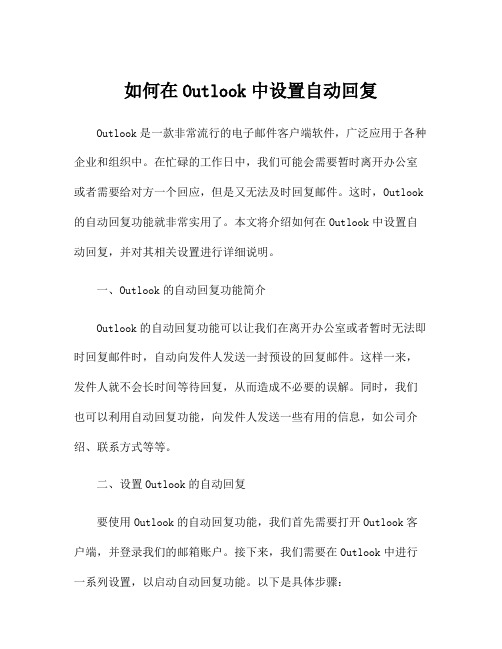
如何在Outlook中设置自动回复Outlook是一款非常流行的电子邮件客户端软件,广泛应用于各种企业和组织中。
在忙碌的工作日中,我们可能会需要暂时离开办公室或者需要给对方一个回应,但是又无法及时回复邮件。
这时,Outlook 的自动回复功能就非常实用了。
本文将介绍如何在Outlook中设置自动回复,并对其相关设置进行详细说明。
一、Outlook的自动回复功能简介Outlook的自动回复功能可以让我们在离开办公室或者暂时无法即时回复邮件时,自动向发件人发送一封预设的回复邮件。
这样一来,发件人就不会长时间等待回复,从而造成不必要的误解。
同时,我们也可以利用自动回复功能,向发件人发送一些有用的信息,如公司介绍、联系方式等等。
二、设置Outlook的自动回复要使用Outlook的自动回复功能,我们首先需要打开Outlook客户端,并登录我们的邮箱账户。
接下来,我们需要在Outlook中进行一系列设置,以启动自动回复功能。
以下是具体步骤:1.打开Outlook并登录邮箱账户,点击“文件”菜单并选择“自动回复设置”。
如图1所示。
2.在“自动回复”对话框中,选择“发送自动回复”选项,并设置起始时间和结束时间。
起始时间和结束时间将决定自动回复何时开始生效以及何时结束。
如图2所示。
3.在“发送自动回复至以下所有人”选项中,输入希望发送自动回复的联系人列表。
如果希望向所有人发送自动回复,则不需要输入任何内容。
如图3所示。
4.在“只向我的联系人发送自动回复”选项中,我们可以选择是否只向我们的联系人发送自动回复。
如果想要向所有发件人发送自动回复,则不需要勾选此选项。
如图4所示。
5.在“内部和外部自动回复”选项中,我们可以设置向内部人员和外部人员发送不同的自动回复内容。
如图5所示。
6.在“自动回复消息”中,我们可以设置自动回复的具体内容。
这里需要注意,回复消息中的内容应当简洁明了,避免包含太多个人信息。
如图6所示。
7.点击“确定”按钮,保存设置。
如何在Thunderbird中设置自动回复
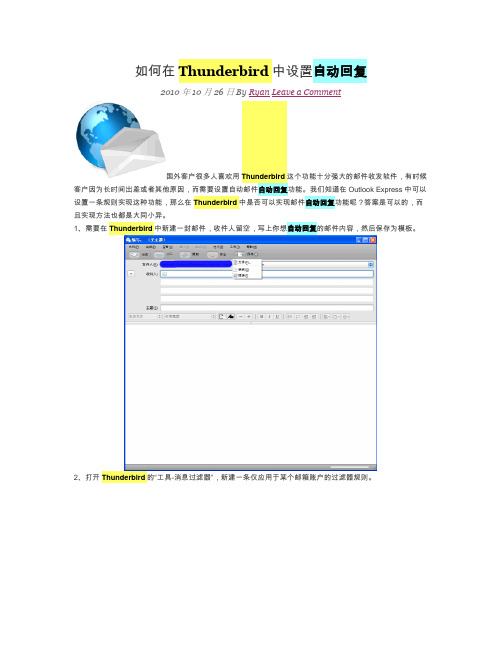
如何在Thunderbird中设置自动回复
2010年10月26日 By
国外客户很多人喜欢用Thunderbird这个功能十分强大的邮件收发软件,有时候客户因为长时间出差或者其他原因,而需要设置自动邮件自动回复功能。
我们知道在Outlook Express中可以设置一条规则实现这种功能,那么在Thunderbird中是否可以实现邮件自动回复功能呢?答案是可以的,而且实现方法也都是大同小异。
1、需要在Thunderbird中新建一封邮件,收件人留空,写上你想自动回复的邮件内容,然后保存为模板。
2、打开Thunderbird的“工具-消息过滤器”,新建一条仅应用于某个邮箱账户的过滤器规则。
3、在这条新建的过滤器规则中,设置条件为“匹配所有消息(M)”,执行动作选择“使用模板回复”,选中刚才上面新建的模板。
其实几个主流的邮件客户端软件都有类似这种自动回复的功能,笔者已经在Outlook Express和Thunderbird 测试过,Outlook 2007和Foxmail相信应该也是类似设置。
在大多数免费邮箱和公司邮箱都可通过web方式进行邮件自动回复的设置。
在本例中因为客户的邮件服务器在国外,并且不提供web设置方式,所以只能采取这种比较复杂的方式来实现邮件自动回复,而且这种方式还需要找一个代理人定期在线收取邮件,才能实现自动回复的目的。
- 1、下载文档前请自行甄别文档内容的完整性,平台不提供额外的编辑、内容补充、找答案等附加服务。
- 2、"仅部分预览"的文档,不可在线预览部分如存在完整性等问题,可反馈申请退款(可完整预览的文档不适用该条件!)。
- 3、如文档侵犯您的权益,请联系客服反馈,我们会尽快为您处理(人工客服工作时间:9:00-18:30)。
为邮箱设置自动回复(图)
经常投稿的朋友可能有这样的经历:一篇稿件发出后马上就会收到一封回复信,内容大致就是“感谢您的来稿,稿件需要审核,请在三周内勿另投他刊”之类的提示信息。
难道
杂志社的大编、小编们有闪电般的反应速度?其实没那么玄乎:),他们用的是邮箱的自动
回复功能。
“自动回复”在现实工作中确有很多用处,比如在你外出公干时可用它告知好
友你有事不在,不会马上回信,避免一些不必要的误会的产生……现在的主流网页邮箱、
Foxmail、Outlook Express(OE)都具备此功能,下面我们就分别给网页邮箱、Foxmail、OE
的此功能做一下具体设置吧。
1、在网页邮箱中设置“自动回复”
“自动回复”功能主要用在网页邮箱中,如果你在网页邮箱中启用了“自动回复”,那么
邮件服务器会在收到邮件后马上为你发出一份由你定制的回复邮件。
现在大多数网站的网
页邮箱都提供“自动回复”的功能,比如新浪、网易等。
我们就以网易的25MB免费邮箱为
例来看一下设置过程:
打开网页,进入自己的免费邮箱,点开邮箱区左边的“配置”链接进入配置
页面,点击“自动回复”进入自动回复页面,在模式中点选“启用”,在方框内输入你要
回复的邮件内容,最后点击“确认”即可。
如图1所示。
2、在邮件客户端软件中设置“自动回复”
如果你不习惯使用网页邮箱,当然也可在邮件客户端软件中设置“自动回复”,不过它的
“自动”功能就要打一点折扣,因为在邮件客户端软件中设置“自动回复”后,要等到启
动邮件客户端软件的“收发邮件”后它才会自动回复邮件,除非你让邮件客户端软件一直
在线、自动收发邮件……不过出于学习的目的,你也可以尝试设置:
1)为Foxmail设置“自动回复”
Foxmail是国人开发的一款电子邮件客户端软件,它的“自动回复”功能要在“过滤器”中
设置。
启动Foxmail,点选菜单栏的“账户/过滤器”,点“新建”按钮新建一个过滤器,
在条件选项卡的“应用于”下勾选“来信”选项,点开动作选项卡,勾选“自动回复”选项,最后点开回复模板选项卡,在“%OFROMNAME,您好!”下输入你要回复的邮件内容,如图2所示。
2)为OE设置“自动回”
OE这个微软送的免费东东,由于其操作简单直观、又与操作系统紧密集成,所以在国内也拥有众多用户。
OE的“自动回复”功能在“从邮件创建规则”中设置。
启动OE,点选菜单栏的“邮件/从邮件中创建规则”,出现一个“新建邮件规则”的菜单,在选择规则条件中取消掉“若发件人中包含用户”的选择,勾选“针对所有邮件”选项;选择规则操作时勾选“使用邮件回复”选项;最后在规则说明中点击“邮件”链接,为其插入一封回复邮件,如图3所示。
好了,邮箱的“自动回复”功能设置完了,希望能给大家的工作带来一些方便。
